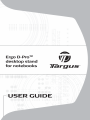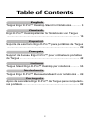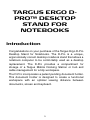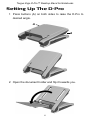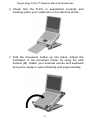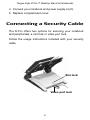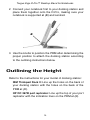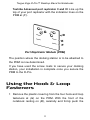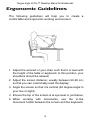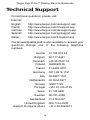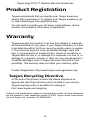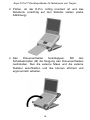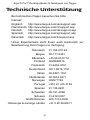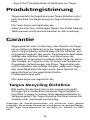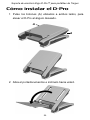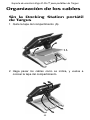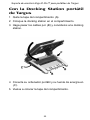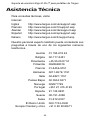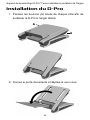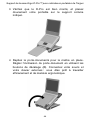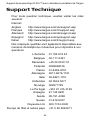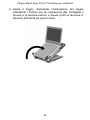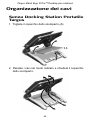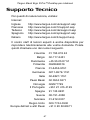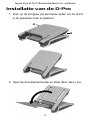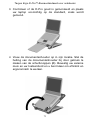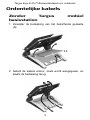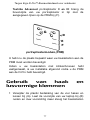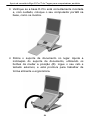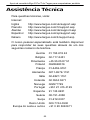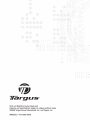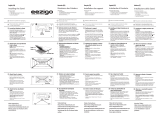Targus Ergo D-Pro Manuale del proprietario
- Categoria
- Braccia per notebook
- Tipo
- Manuale del proprietario
Questo manuale è adatto anche per
La pagina si sta caricando...
La pagina si sta caricando...
La pagina si sta caricando...
La pagina si sta caricando...
La pagina si sta caricando...
La pagina si sta caricando...
La pagina si sta caricando...
La pagina si sta caricando...
La pagina si sta caricando...
La pagina si sta caricando...
La pagina si sta caricando...
La pagina si sta caricando...
La pagina si sta caricando...
La pagina si sta caricando...
La pagina si sta caricando...
La pagina si sta caricando...
La pagina si sta caricando...
La pagina si sta caricando...
La pagina si sta caricando...
La pagina si sta caricando...
La pagina si sta caricando...
La pagina si sta caricando...
La pagina si sta caricando...
La pagina si sta caricando...
La pagina si sta caricando...
La pagina si sta caricando...
La pagina si sta caricando...
La pagina si sta caricando...
La pagina si sta caricando...
La pagina si sta caricando...
La pagina si sta caricando...
La pagina si sta caricando...
La pagina si sta caricando...
La pagina si sta caricando...
La pagina si sta caricando...
La pagina si sta caricando...
La pagina si sta caricando...
La pagina si sta caricando...
La pagina si sta caricando...
La pagina si sta caricando...
La pagina si sta caricando...
La pagina si sta caricando...
La pagina si sta caricando...
La pagina si sta caricando...
La pagina si sta caricando...
La pagina si sta caricando...
La pagina si sta caricando...
La pagina si sta caricando...
La pagina si sta caricando...
La pagina si sta caricando...
La pagina si sta caricando...
La pagina si sta caricando...
La pagina si sta caricando...
La pagina si sta caricando...

55
TARGUS STAND
ERGO D-PRO™
DESKTOP PER
NOTEBOOK
Introduzione
Congratulazioni per aver acquistato il Targus Stand Ergo D-
Pro™Desktop per notebook. Il D-Pro e' un esclusivo stand
ergonomicamente corretto per notebook desktop che
consente di usare comodamente un notebook in
sostituzione di un desktop. Il D-Pro e' provvisto di uno
scomparto per conservare un Docking Station Portatile
Targus od un hub ed organizzare i cavi in modo da avere
una stazione di lavoro ordinata.
Il D-Pro include un leggio per documenti in attesa di
brevetto. Questo leggio per documenti e' stato creato per
garantire uno spazio di lavoro funzionale con una distanza
ottimale per vedere documenti, schermo e tastiera.

56
Targus Stand Ergo D-Pro™ Desktop per notebook
Installazione del D-Pro
1 Premete i bottoni (A) collocati su entrambi i lati per
sollevare il D-Pro, fino a raggiungere l'angolo
desiderato.
A
A

57
Targus Stand Ergo D-Pro™ Desktop per notebook
2 Aprite il leggio e giratelo verso di voi.
3 Controllate che il D-Pro sia montato correttamente e
posizionate con attenzione il notebook sullo stand come
mostrato nell'illustrazione.

58
Targus Stand Ergo D-Pro™ Desktop per notebook
4 Aprite il leggio. Sistemate l'inclinazione del leggio
utilizzando i bottoni per la regolazione (B). Collegate il
mouse e la tastiera esterni e sarete pronti a lavorare in
maniera efficiente ed ergonomica.

59
Targus Stand Ergo D-Pro™ Desktop per notebook
Organizzazione dei cavi
Senza Docking Station Portatile
Targus
1 Togliete il coperchio dello scomparto (A).
2 Passate i cavi nel modo indicato e chiudete il coperchio
dello scomparto.

60
Targus Stand Ergo D-Pro™ Desktop per notebook
Con Docking Station Portatile
Targus
1 Togliete il coperchio dello scomparto (A).
2 Collocate il docking station nello scomparto.
3 Passate i cavi da (B) e collegateli la docking station.
C
4 Collegate il notebook e l'alimentatore a (C).
5 Chiudete il coperchio sullo scomparto.

61
Targus Stand Ergo D-Pro™ Desktop per notebook
Collegamento di un cavo di
sicurezza
Il D-Pro offre due opzioni per assicurare il notebook e le
periferiche; un attacco slot lock od un lucchetto per la porta
video.
Seguite le istruzioni per l'uso incluse con il cavo di
sicurezza.
Slot lock
Lucchetto per
porta video

62
Targus Stand Ergo D-Pro™ Desktop per notebook
Modulo di Replicatore di
Porta
Il Modulo di Replicatore di Porta (MRP) consente di
montare la docking station OEM al D-Pro.
Attenzione utenti IBM & Toshiba
La docking station possono essere posizionati e collegati al
MRP con i rivetti inclusi nella confezione. Collegare la
docking station al MRP avvitando i due rivetti nella piastra
del MRP e nella docking station prima di assicurarli al D-
Pro con le manopole.
Come alternativa, si possono usare le chiusure a strappo
fornite. Per le istruzioni, consultare il paragrafo
“Regolazione dell'altezza” a pagina 63.
1 Collocare il MRP sul D-Pro ed avvitare le manopole
sulla piastra.
Manopole
MRP
2 Per prima cosa, collegare il notebook alla docking
station od al replicatore di porta e posizionarli insieme

63
Targus Stand Ergo D-Pro™ Desktop per notebook
sul D-Pro, assicurandosi che il notebook sia sorretto da
(B) e posizionato al centro.
B
3 Usare le manopole per posizionare il MRP dopo aver
determinato la posizione giusta per collegare la docking
station secondo le istruzioni fornite qui di seguito.
Regolazione dell'altezza
Consultare le istruzioni per il modello della docking station:
IBM Thinkpad Dock ll: Allineate i fori che si trovano sul
retro della docking station con i fori situati sul retro del
MRP al punto (D).
Replicatore di porta HP DC 367B: Allineate la parte
superiore del replicatore di porta con le linee che si
trovano sul MRP al punto (E).

64
Targus Stand Ergo D-Pro™ Desktop per notebook
Replicatore di porta Toshiba Advanced ll e lll: Allineate
la parte superiore del replicatore di porta con le linee
situate sul MRP al punto (F).
E
F
G
D
Modulo di Replicatore di Porta (MRP)
La posizione nella quale la docking station devono essere
collegati al MRP e' adesso determinata.
Se avete utilizzato i rivetti per assicurare la docking station,
una volta assicurato il MRP al D-Pro l'installazione sara'
completa.
Utilizzo della chiusura a
strappo
1 Togliete la plastica dalle quattro chiusure a strappo al
punto (G). Con la parte anteriore del notebook
appoggiata su (B), spingete con attenzione e fermezza

65
Targus Stand Ergo D-Pro™ Desktop per notebook
la docking station sul MRP e teneteli premuti per almeno
20 secondi.
H
B
2 La docking station sono adesso collegati al MRP e lo
schermo del notebook dovrebbe essere posizionato al
centro del D-Pro.
La stazione di lavoro per il notebook e' pronta.
NOTA: LA POSIZIONE DELLA DOCKING STATION PUO' ESSERE
REGOLATA PER NOTEBOOK PIU' GRANDI O PIU' PICCOLI SISTEMANDO
L'ALTEZZA DEL MRP MEDIANTE LE DUE MANOPOLE SITUATE AL PUNTO
(H).

66
Targus Stand Ergo D-Pro™ Desktop per notebook
Direttive ergonomiche
Le direttive che seguono vi aiuteranno a creare un
ambiente di lavoro confortevole ed ergonomico.
1 Posizionate il bracciolo della vostra sedia in modo tale
che si trovi al livello dell'altezza del tavolo o della
tastiera. In questa posizione, le spalle dovrebbero
essere rilassate;
2 Regolate la distanza dello schermo; di solito tra 50-90
cm, in modo che possiate comodamente leggere il
display;
3 Regolate l'angolo dello schermo in modo che sia
verticale (ad un angolo di 90 gradi con il vostro raggio
visivo);
4 Assicuratevi che la parte superiore dello schermo sia al
livello degli occhi o appena piu' sotto;
5 Quando lavorate con dei documenti, utilizzate il leggio
allineato tra lo schermo e la tastiera.

67
Targus Stand Ergo D-Pro™ Desktop per notebook
Supporto Tecnico
Per quesiti di natura tecnica, visitate:
Internet:
Inglese http://www.targus.com/uk/support.asp
Francese http://www.targus.com/fr/support.asp
Tedesco http://www.targus.com/de/support.asp
Spagnolo http://www.targus.com/sp/support.asp
Italiano http://www.targus.com/it/support.asp
Il nostro staff di tecnici esperti è anche disponibile per
rispondere telefonicamente alle vostre domande. Potete
quindi chiamare uno dei numeri seguenti.
L'Austria 01 795 676 42
Belgio 02-717-2451
Danimarca +45 35 25 87 51
Finlandia 0922948016
Francia 01-6453-9151
Germania 0211-6579-1151
Italia 02-4827-1151
Paesi Bassi 02 0504 0671
Norvegia 022577729
Il Portogalio +351 21 415 4123
Spagna 91 745 6221
Svezia 08-751-4058
Svizzera 01-212-0007
Regno Unito 020-7744-0330
Europa dell'est e altri Paesi +31 0 20 5040671

68
Targus Stand Ergo D-Pro™ Desktop per notebook
Registrazione del Prodotto
La Targus vi raccomanda che registriate il vostro prodotto Targus
poco dopo averlo acquistato. Per registrare il vostro prodotto
Targus, visitate: http://www.targus.com/registration.asp
Dovrete fornire il vostro nome e cognome, l'indirizzo e-mail, il
numero di telefono, e le informazioni della ditta (se applicabili).
Garanzia
Targus garantisce per la durata di due anni che questo prodotto è
privo di difetti di materiale e di manodopera. Se l'accessorio
Targus dovesse rivelarsi difettoso durante questo periodo, verrà
riparato o sostituito. Questa garanzia non copre i danni
accidentali, la normale usura e perdita consequenziale o
accidentale. In nessuna circostanza la Targus sarà responsabile
per perdita di dati o danni a computer e/o programmi, dati
memorizzati o qualsiasi altro danno consequenziale o
accidentale, anche nel caso Targus sia stata informata di questa
possibilità. Questa garanzia non influisce sui diritti statutari
dell'utente.
Registrazione del prodotto: http://www.targus.com/
registration.asp
Direttive di Riciclaggio Targus
Disporre il prodotto alla fine del suo ciclo di vita utile, in un punto
appropriato di raccolta per il riciclaggio collocato nel tuo territorio.
www.targus.com/recycling
Caratteristiche e specifiche soggette a modifiche senza preavviso. Tutti gli altri
marchi di fabbrica sono di proprietà dei rispettivi depositari. © 2006, Targus Group
International, Inc. eTargus, Inc., Anaheim, CA 92806 USA.
La pagina si sta caricando...
La pagina si sta caricando...
La pagina si sta caricando...
La pagina si sta caricando...
La pagina si sta caricando...
La pagina si sta caricando...
La pagina si sta caricando...
La pagina si sta caricando...
La pagina si sta caricando...
La pagina si sta caricando...
La pagina si sta caricando...
La pagina si sta caricando...
La pagina si sta caricando...
La pagina si sta caricando...
La pagina si sta caricando...
La pagina si sta caricando...
La pagina si sta caricando...
La pagina si sta caricando...
La pagina si sta caricando...
La pagina si sta caricando...
La pagina si sta caricando...
La pagina si sta caricando...
La pagina si sta caricando...
La pagina si sta caricando...
La pagina si sta caricando...
La pagina si sta caricando...
La pagina si sta caricando...
-
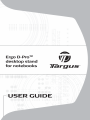 1
1
-
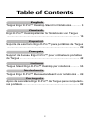 2
2
-
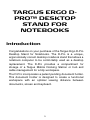 3
3
-
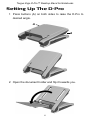 4
4
-
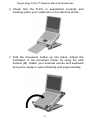 5
5
-
 6
6
-
 7
7
-
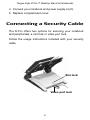 8
8
-
 9
9
-
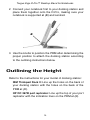 10
10
-
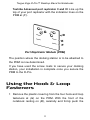 11
11
-
 12
12
-
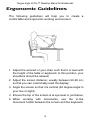 13
13
-
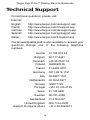 14
14
-
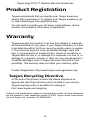 15
15
-
 16
16
-
 17
17
-
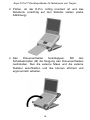 18
18
-
 19
19
-
 20
20
-
 21
21
-
 22
22
-
 23
23
-
 24
24
-
 25
25
-
 26
26
-
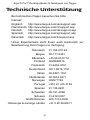 27
27
-
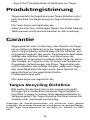 28
28
-
 29
29
-
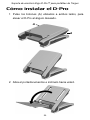 30
30
-
 31
31
-
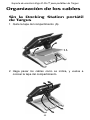 32
32
-
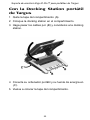 33
33
-
 34
34
-
 35
35
-
 36
36
-
 37
37
-
 38
38
-
 39
39
-
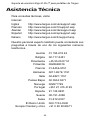 40
40
-
 41
41
-
 42
42
-
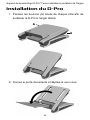 43
43
-
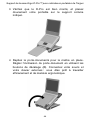 44
44
-
 45
45
-
 46
46
-
 47
47
-
 48
48
-
 49
49
-
 50
50
-
 51
51
-
 52
52
-
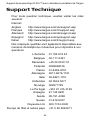 53
53
-
 54
54
-
 55
55
-
 56
56
-
 57
57
-
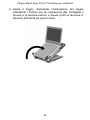 58
58
-
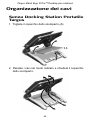 59
59
-
 60
60
-
 61
61
-
 62
62
-
 63
63
-
 64
64
-
 65
65
-
 66
66
-
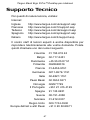 67
67
-
 68
68
-
 69
69
-
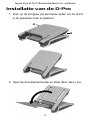 70
70
-
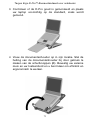 71
71
-
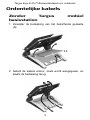 72
72
-
 73
73
-
 74
74
-
 75
75
-
 76
76
-
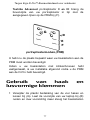 77
77
-
 78
78
-
 79
79
-
 80
80
-
 81
81
-
 82
82
-
 83
83
-
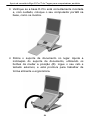 84
84
-
 85
85
-
 86
86
-
 87
87
-
 88
88
-
 89
89
-
 90
90
-
 91
91
-
 92
92
-
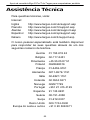 93
93
-
 94
94
-
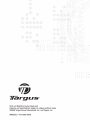 95
95
Targus Ergo D-Pro Manuale del proprietario
- Categoria
- Braccia per notebook
- Tipo
- Manuale del proprietario
- Questo manuale è adatto anche per
in altre lingue
- English: Targus Ergo D-Pro Owner's manual
- français: Targus Ergo D-Pro Le manuel du propriétaire
- español: Targus Ergo D-Pro El manual del propietario
- Deutsch: Targus Ergo D-Pro Bedienungsanleitung
- Nederlands: Targus Ergo D-Pro de handleiding
- português: Targus Ergo D-Pro Manual do proprietário
Documenti correlati
-
Targus AWE04EU Manuale utente
-
Targus Ultra-Portable Laptop Mouse Istruzioni per l'uso
-
Targus Mobile Laptop Mouse Guida utente
-
Targus ACH62EU Manuale utente
-
Targus slim internet multimedia USB keyboard Manuale utente
-
Targus Mobile Docking Station Manuale utente
-
Targus UNIVERSAL LAPTOP DOCKING STATION Manuale del proprietario
-
Targus Universal Notebook Docking Station Manuale utente
-
Targus USB NOTEBOOK MOUSE INTERNET PHONE Manuale del proprietario
-
Targus AKB04UK Manuale del proprietario
Altri documenti
-
Toshiba SATELLITE PRO A210 Manuale del proprietario
-
Toshiba SATELLITE PRO A210 Manuale del proprietario
-
Toshiba PORTEGE R500 Manuale del proprietario
-
Toshiba PORTÉGÉ M700 Manuale del proprietario
-
Alpine MRP-F306 Manuale del proprietario
-
V7 SLK500-8E Manuale utente
-
Sony PCGA-PRZ1 Manuale del proprietario
-
Fujitsu ESPRIMO MOBILE PORT REPLICATOR Manuale del proprietario
-
Ergotron Neo-Flex Notebook Lift Stand Manuale utente
-
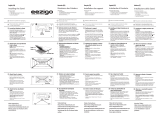 eezigo Designed for mobility Laptop Stand | The Eco-Friendly, Portable, Compact, Adjustable, Ergonomic Ultra Lightweight Laptop Stand Guida d'installazione
eezigo Designed for mobility Laptop Stand | The Eco-Friendly, Portable, Compact, Adjustable, Ergonomic Ultra Lightweight Laptop Stand Guida d'installazione